時間:2017-07-04 來源:互聯網 瀏覽量:
今天給大家帶來怎麼改變win7純淨版電腦預覽窗口的清晰度?,改變win7純淨版電腦預覽窗口的清晰度的方法,讓您輕鬆解決問題。
在咱們的w764旗艦版係統下載中有一些很人性化的設置,當然也是一個可以體現win7純淨版視覺效果的設置,那就是win7純淨版中的預覽窗口設置,通過每個任務欄的預覽窗口,咱們可以不用打開該任務欄就看到該任務的狀態,節省了中間很多的步驟,但是對於有些用戶來說,這個預覽窗口似乎還是不是很理想,因為它的清晰度似乎不是很好,其實,清晰度不好咱們是可以調整的,下麵,小編就來介紹一下如何改變win7純淨版預覽窗口的清晰度吧。
推薦係統:win7係統32位純淨版
1.首先,咱們同時按下win7純淨版鍵盤上的win+R快捷鍵打開電腦的運行窗口,之後,咱們在運行窗口中輸入regedit並單擊回車,這樣就可以打開win7純淨版的注冊表編輯器窗口了。
2.在打開的win7純淨版的注冊表編輯器窗口中,咱們依次點擊展開左側菜單中的HKEY_CURRENT_USERSoftwareMicrosoftWindowsCurrentVersionExplorerTaskband。
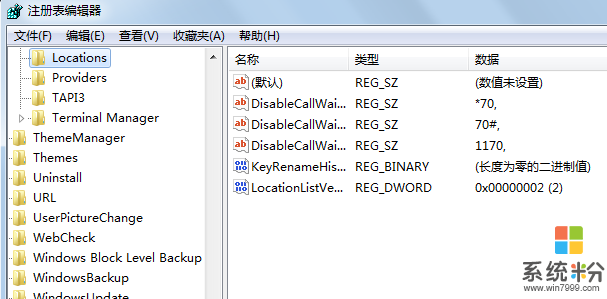
3.接下來,咱們將鼠標移動到右側窗口中,然後隨便找一個空白處點擊鼠標右鍵,選擇新建-DWORD 32位值,咱們將該新建值命名為MinThumbSizePx,之後,咱們雙擊打開MinThumbSizePx,將是數值數據修改為450,基數設置為十進製,最後點擊確定保存設置即可。
上一篇:在win7旗艦版中打開資源管理器窗口的速度很慢怎麼辦? 下一篇:如何將ghost win7係統中自動安裝驅動程序的功能關閉掉? 我要分享:QQ空間新浪微博騰訊微博人人網百度貼吧豆瓣網天涯社區更多以上就是怎麼改變win7純淨版電腦預覽窗口的清晰度?,改變win7純淨版電腦預覽窗口的清晰度的方法教程,希望本文中能幫您解決問題。